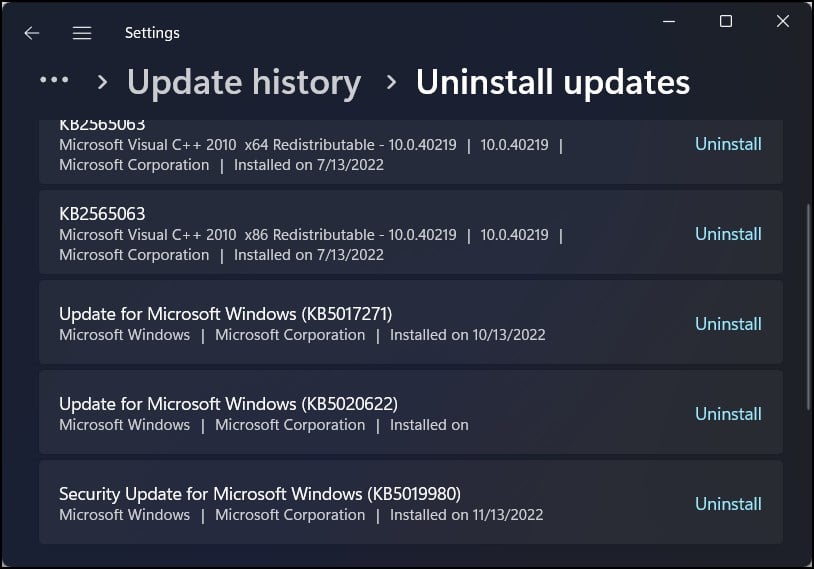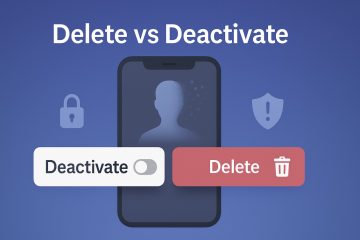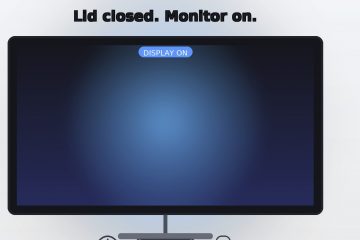System Windows nie może połączyć się z drukarką to komunikat o błędzie, który pojawia się, gdy urządzenie z systemem Windows nie może nawiązać połączenia z wybraną drukarką. Temu błędowi towarzyszą różne kody błędów, z których najczęstsze to 0x00000002, 0x00000709, 0x0000007c i 0x000006e4. Ten błąd kończy proces drukowania zainicjowany przez użytkownika.
Gdy fizyczne połączenie drukarki (przewodowe lub bezprzewodowe) z komputerem nie jest prawidłowo skonfigurowane lub drukarka nie jest udostępniana i jest niedostępna przez sieć, ten błąd staje się dość widoczny. Ten sam błąd jest również widoczny, jeśli kolejka wydruku jest zablokowana. Istnieją również inne powody, które szczegółowo omówimy i zaproponujemy odpowiednie rozwiązania tego problemu z drukarką.
Co powoduje błąd „System Windows nie może połączyć się z drukarką”
Oto kilka dodatkowych powodów, dla których Błąd systemu Windows nie może połączyć się z drukarką i niektóre powiązane typowe kody błędów. Kody błędów 0x0000011b i 0x00000002: Te kody błędów są wyświetlane, gdy występuje problem z usługą bufora drukarki.Kod błędu 0x00000709: Może się to zdarzyć, jeśli inna drukarka jest ustawiona jako drukarka domyślna. Kod błędu 0x0000007c: Dzieje się tak, gdy klucz rejestru jest uszkodzony lub z powodu usterek w systemie operacyjnym ( widoczne po przeprowadzeniu aktualizacji zabezpieczeń). Kody błędów 0x000006e4 i 0x00000057: Ten kod błędu jest generowany, gdy sterowniki drukarki są uszkodzone lub nieaktualne.
Poprawki dotyczące błędu „System Windows nie może połączyć się z drukarką”
Najpierw zacznij od sprawdzenia phys ical połączenia z drukarką. Upewnij się, że kable są dobrze podłączone. W przypadku drukarek bezprzewodowych upewnij się, że opcje łączności bezprzewodowej są włączone i dostępne. Na koniec wyłącz i włącz drukarkę (wyłącz ją, a następnie włącz) i sprawdź, czy połączenie zostało z nią nawiązane.
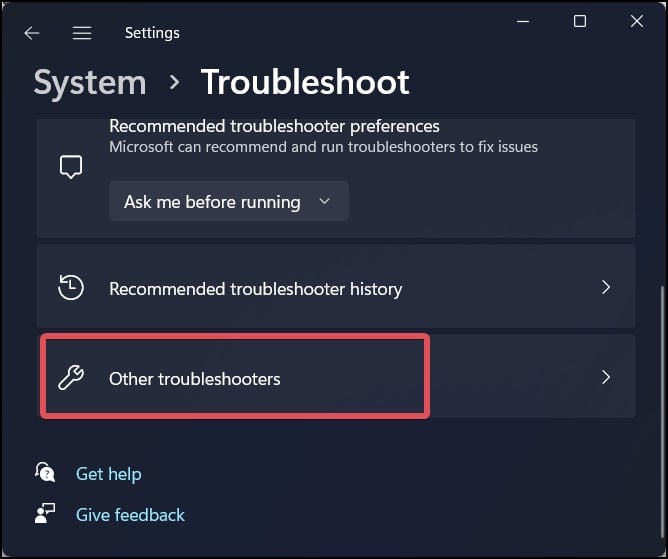 Przejdź do drukarki i kliknij Uruchom, aby uruchomić narzędzie do rozwiązywania problemów.
Przejdź do drukarki i kliknij Uruchom, aby uruchomić narzędzie do rozwiązywania problemów. 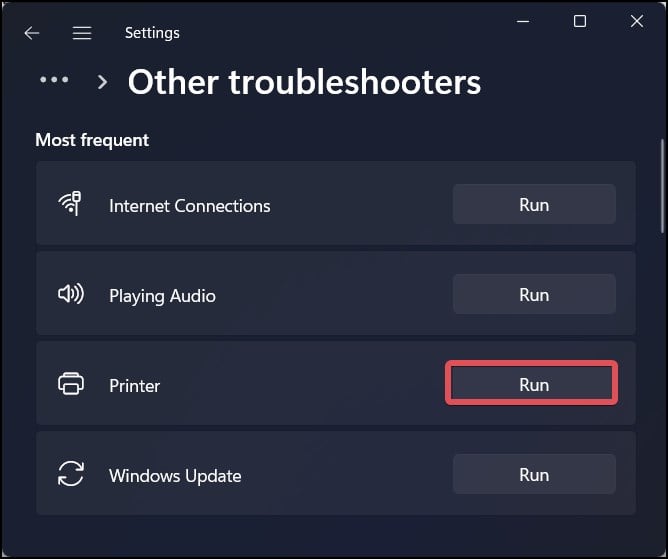 Postępuj zgodnie z instrukcjami, aby sprawdzić, czy problem został rozwiązany problem.
Postępuj zgodnie z instrukcjami, aby sprawdzić, czy problem został rozwiązany problem.
Uruchom ponownie bufor drukarki
Jeśli otrzymujesz kod błędu 0x0000011b wraz z komunikatem „System Windows nie może połączyć się z drukarką”, ta poprawka może zdziałać cuda.
To proces musi zostać wykonany na komputerze hosta, na którym zainstalowana jest drukarka. W tym kroku ponownie uruchomimy bufor drukarki, który ustanawia komunikację między systemem Windows a drukarką. Wprowadzimy również drobne zmiany w rejestrze.
Naciśnij Klawisz Windows + R, wpisz regedit i naciśnij Enter. Teraz przejdź do tej lokalizacji rejestru.
Komputer\HKEY_LOCAL_MACHINE\SYSTEM\CurrentControlSet\Control\Print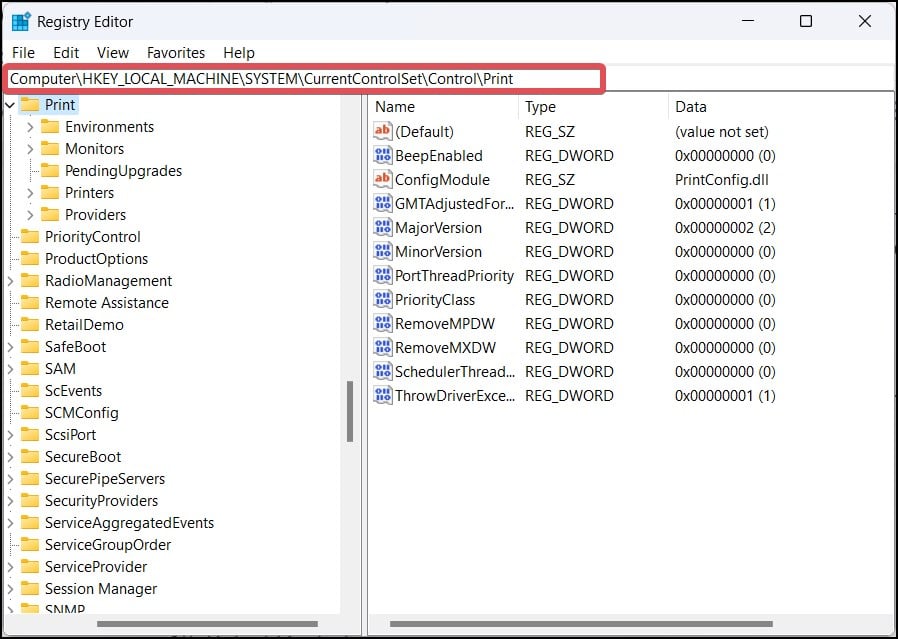 Kliknij prawym przyciskiem myszy folder drukowania. Wybierz opcję Nowy> DWORD(32-bitowy).
Kliknij prawym przyciskiem myszy folder drukowania. Wybierz opcję Nowy> DWORD(32-bitowy).  Ustaw nazwę wartości jako RpcAuthnLe velPrivacyEnabledNow, kliknij prawym przyciskiem myszy wartość i wybierz Modyfikuj.
Ustaw nazwę wartości jako RpcAuthnLe velPrivacyEnabledNow, kliknij prawym przyciskiem myszy wartość i wybierz Modyfikuj. 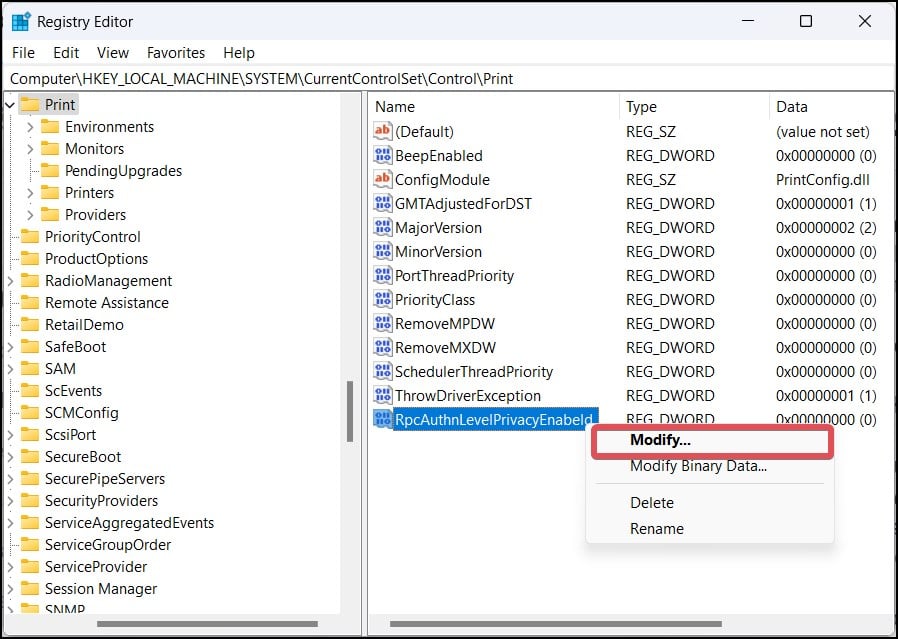 Ustaw wartość Dane na 0 i kliknij Ok, aby zapisać zmiany.
Ustaw wartość Dane na 0 i kliknij Ok, aby zapisać zmiany. 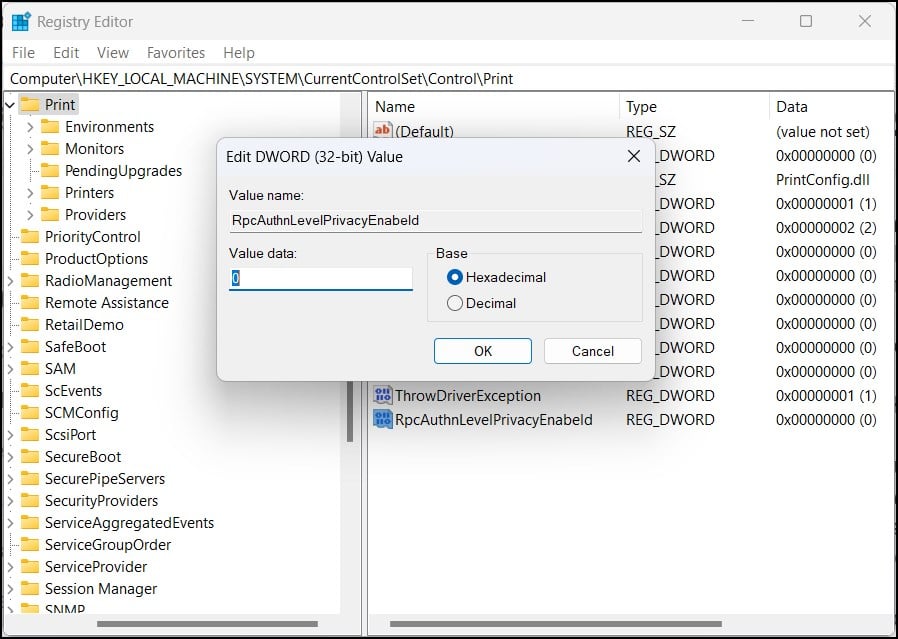 Teraz ponownie wróć do pola Uruchom. Wpisz services.msc i naciśnij enter. Znajdź usługę o nazwie Bufor drukarki i kliknij ją prawym przyciskiem myszy.
Teraz ponownie wróć do pola Uruchom. Wpisz services.msc i naciśnij enter. Znajdź usługę o nazwie Bufor drukarki i kliknij ją prawym przyciskiem myszy. 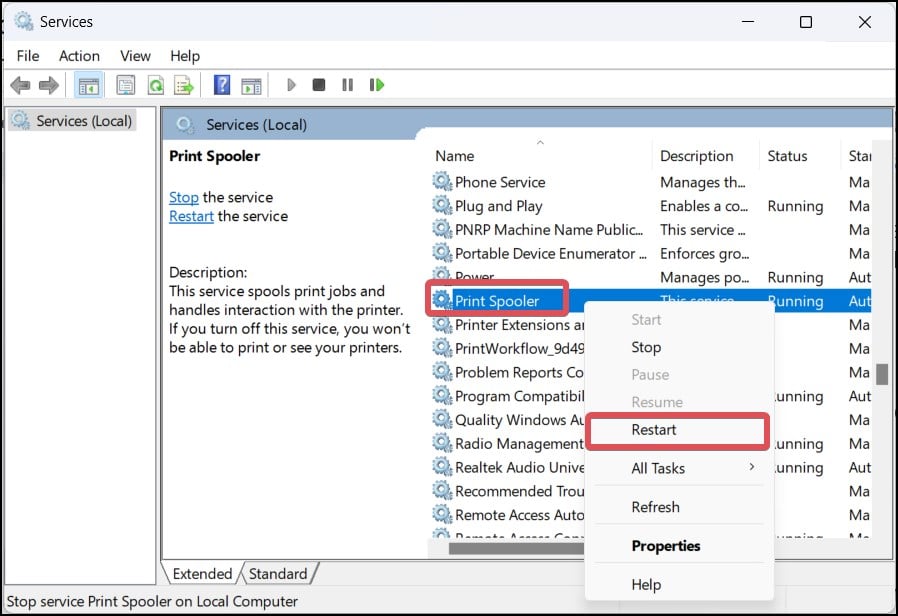 Wybierz Uruchom ponownie. Sprawdź, czy komputer klienta może połączyć się z udostępnioną drukarką.
Wybierz Uruchom ponownie. Sprawdź, czy komputer klienta może połączyć się z udostępnioną drukarką.
UWAGA: Upewnij się, że wykonałeś kopię zapasową rejestru przed wprowadzeniem w nim jakichkolwiek zmian.
Utwórz nowy port lokalny dla drukarki
Jeśli pojawi się komunikat o błędzie z kodem błędu 0x00000002, ta metoda może ci pomóc.
Utworzenie nowego portu lokalnego dla drukarki spowoduje ręczne utworzenie nowego miejsca docelowego. Spowoduje to, że system Windows rozpozna drukarkę ze świeżym adresem, a problem może zostać rozwiązany.
Naciśnij Klawisz Windows + I, aby otworzyć Ustawienia. Przejdź do Bluetooth i urządzenia > Drukarki i skanery. Kliknij przycisk Dodaj urządzenie. Jeśli system Windows nie rozpoznaje drukarki, kliknij Dodaj ręcznie. 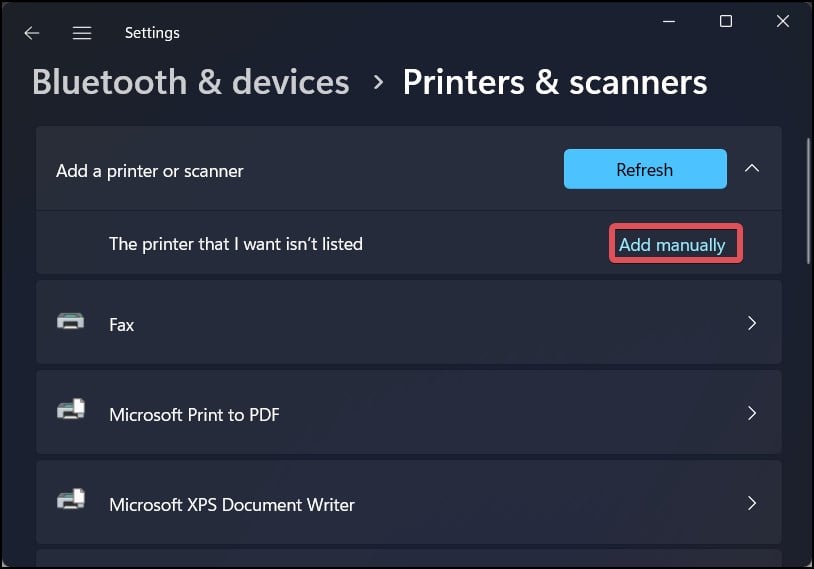 Wybierz opcję Dodaj drukarkę lokalną lub drukarkę sieciową z ustawieniami ręcznymi.
Wybierz opcję Dodaj drukarkę lokalną lub drukarkę sieciową z ustawieniami ręcznymi.  Wybierz opcję Utwórz nowy port i wybierz Port Standardowy TCP/IP jako Typ portu.
Wybierz opcję Utwórz nowy port i wybierz Port Standardowy TCP/IP jako Typ portu. 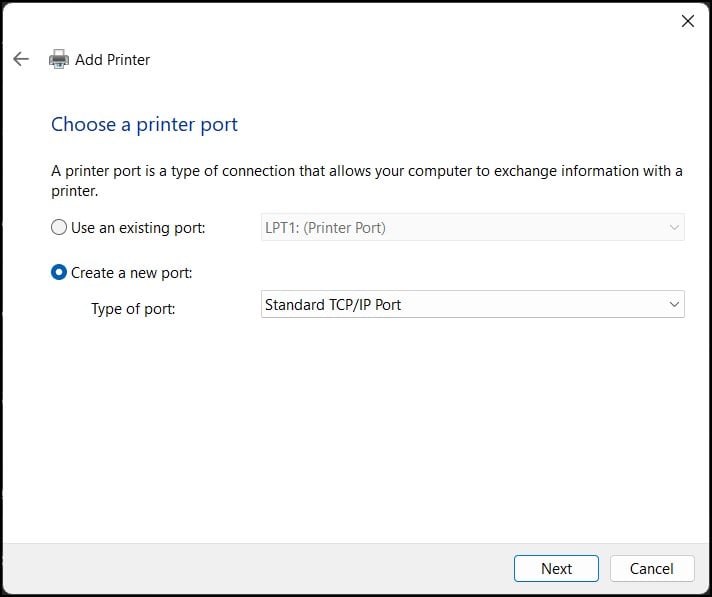 Wprowadź nazwę hosta lub adres IP i kliknij Dalej.
Wprowadź nazwę hosta lub adres IP i kliknij Dalej.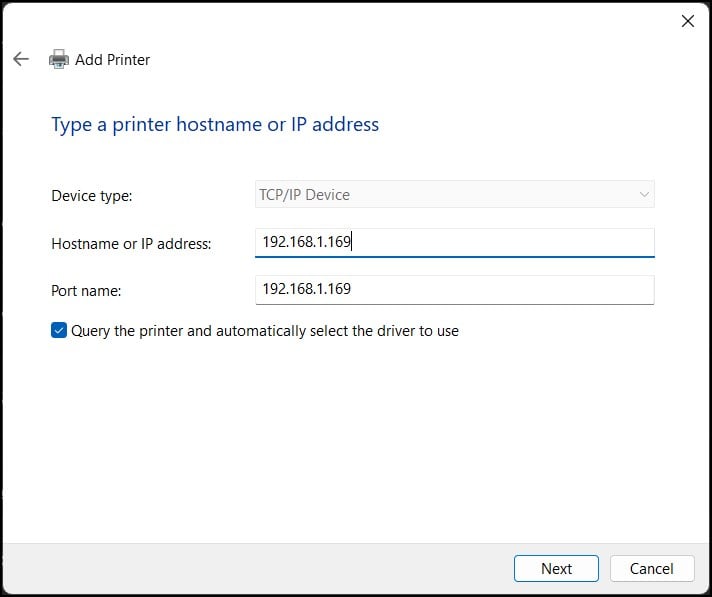 Poczekaj chwilę i wybierz typ urządzenia Standardowy. Kliknij Zakończ, aby zakończyć proces.
Poczekaj chwilę i wybierz typ urządzenia Standardowy. Kliknij Zakończ, aby zakończyć proces.
Wybierz drukarkę jako domyślną
System Windows może mieć problem z połączeniem z drukarką; jeśli jest ustawiony jako domyślny. Zwykle dzieje się tak, gdy komputer jest podłączony do wielu drukarek, ale tylko jedna z nich jest ustawiona jako domyślna.
Aby temu zaradzić, możesz zmienić drukarkę domyślną na tę, z którą masz problem.
Naciśnij Klawisz Windows + I, aby otworzyć ustawienia systemu Windows. Wybierz Bluetooth i urządzenia > Drukarki i skanery. Włącz opcję Pozwól systemowi Windows zarządzać moją domyślną drukarką. 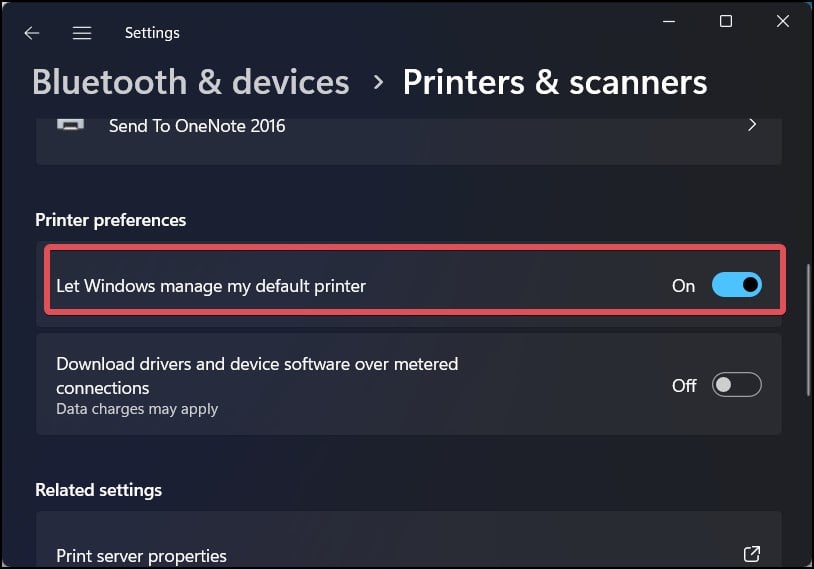 Znajdź nazwę drukarki, której dotyczy problem, i otwórz ją. Kliknij Więcej ustawień urządzeń i drukarek.
Znajdź nazwę drukarki, której dotyczy problem, i otwórz ją. Kliknij Więcej ustawień urządzeń i drukarek.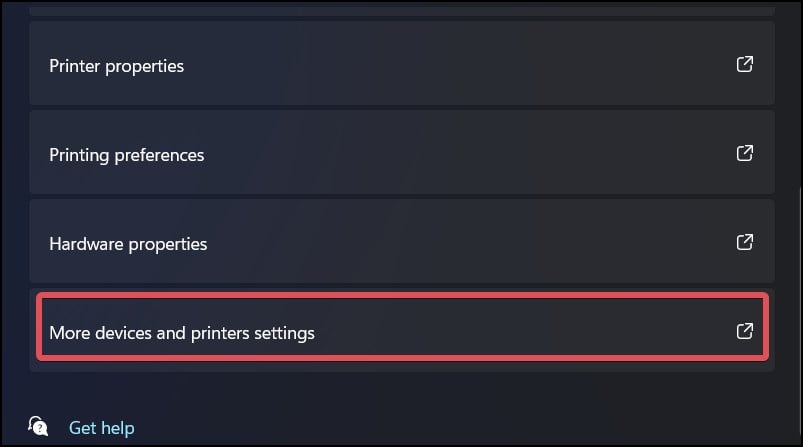 W sekcji Drukarki wybierz żądaną drukarkę i kliknij ją prawym przyciskiem myszy Kliknij Ustaw jako drukarkę domyślną.
W sekcji Drukarki wybierz żądaną drukarkę i kliknij ją prawym przyciskiem myszy Kliknij Ustaw jako drukarkę domyślną. 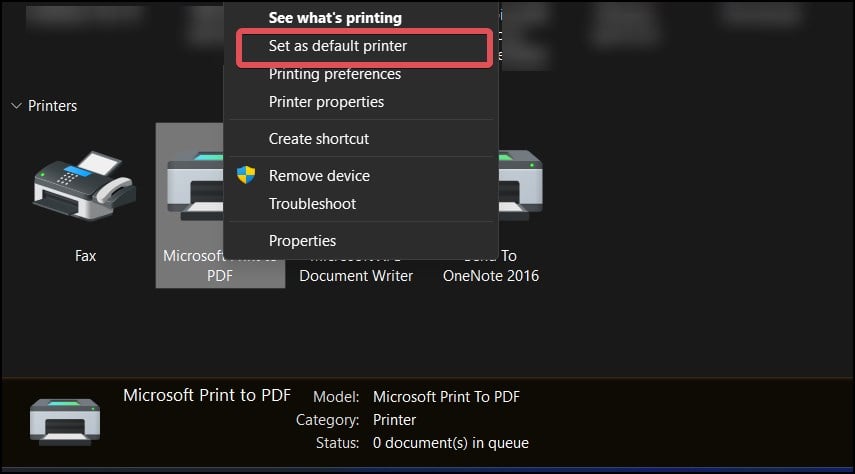
Usuń Konflikt sterownika drukarki
Jeśli w systemie operacyjnym działa wiele sterowników drukarki, może to generować konflikt sterowników i powodować problemy jako takie. Możesz to naprawić, odinstalowując niekompatybilny sterownik drukarki. Oto jak to zrobić.
Naciśnij Klawisz Windows + R, aby otworzyć Uruchom. Wpisz printmanagement.msc i naciśnij enter. 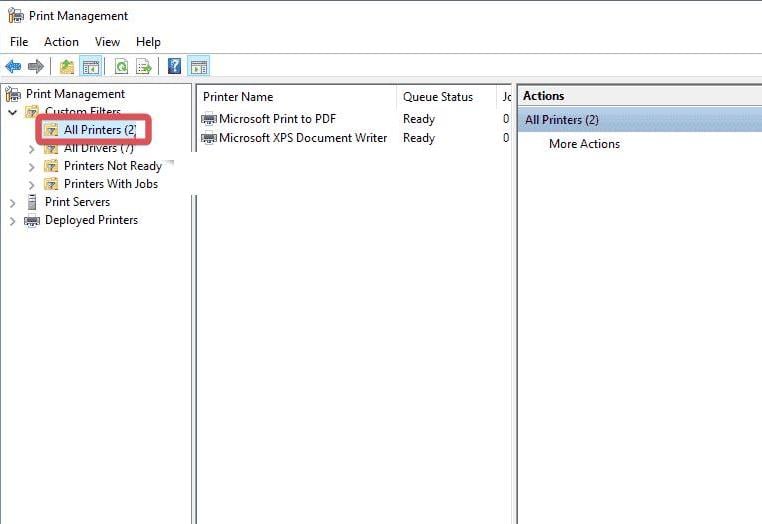 Z lewego panelu , przejdź do Sekcji wszystkich sterowników. Znajdziesz listę sterowników drukarki dostępnych na Twoim urządzeniu. Znajdź sterownik, który zidentyfikowałeś jako niepotrzebny dla swojej drukarki. Kliknij go prawym przyciskiem myszy i wybierz Usuń pakiet sterowników.
Z lewego panelu , przejdź do Sekcji wszystkich sterowników. Znajdziesz listę sterowników drukarki dostępnych na Twoim urządzeniu. Znajdź sterownik, który zidentyfikowałeś jako niepotrzebny dla swojej drukarki. Kliknij go prawym przyciskiem myszy i wybierz Usuń pakiet sterowników. 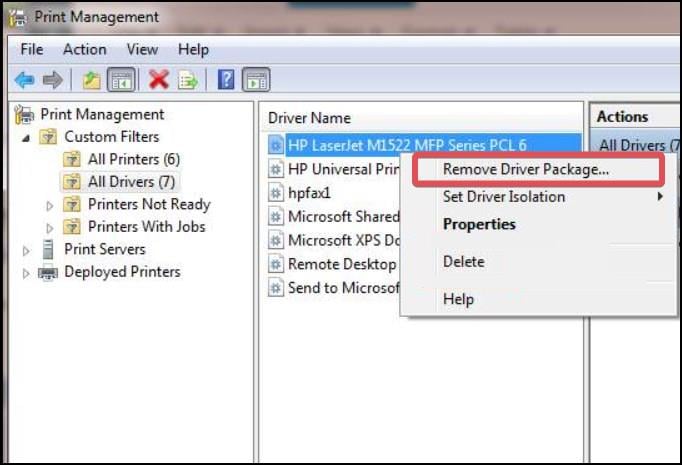
Uwaga: Narzędzie do zarządzania drukowaniem nie jest dostępne w domowej wersji systemu operacyjnego Windows.
Aktualizacja sterownika drukarki
Aktualizacja sterowników jest czasami przydatna w usuwaniu usterek funkcjonalnych drukarki i problemów z łącznością. Dzięki nowszym aktualizacjom użytkownicy mogą również zauważyć pewne ulepszenia wydajności. Oto jak zaktualizować sterownik drukarki na urządzeniach z systemem Windows.
Naciśnij Klawisz Windows + X i otwórz Menedżera urządzeń. Przejdź do sekcji Kolejki drukowania i rozwiń listę urządzeń znajdujących się pod nią. Kliknij drukarkę prawym przyciskiem myszy i wybierz Aktualizuj dyskr.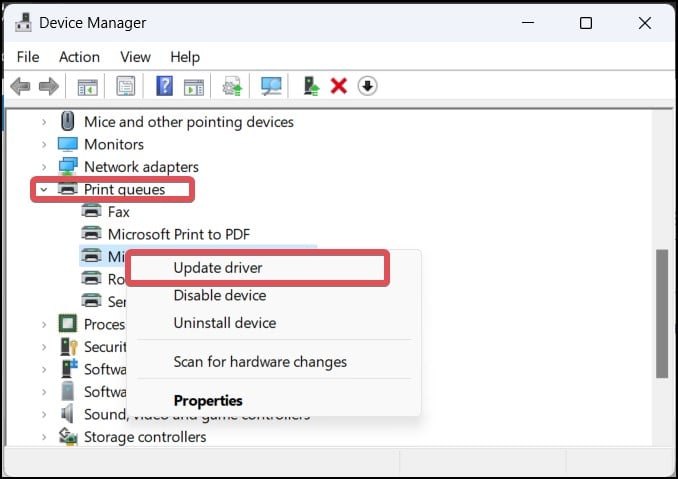 Wybierz opcję Wyszukaj automatycznie sterowniki, aby system Windows wyszukał najnowsze dostępne sterowniki drukarki.
Wybierz opcję Wyszukaj automatycznie sterowniki, aby system Windows wyszukał najnowsze dostępne sterowniki drukarki. 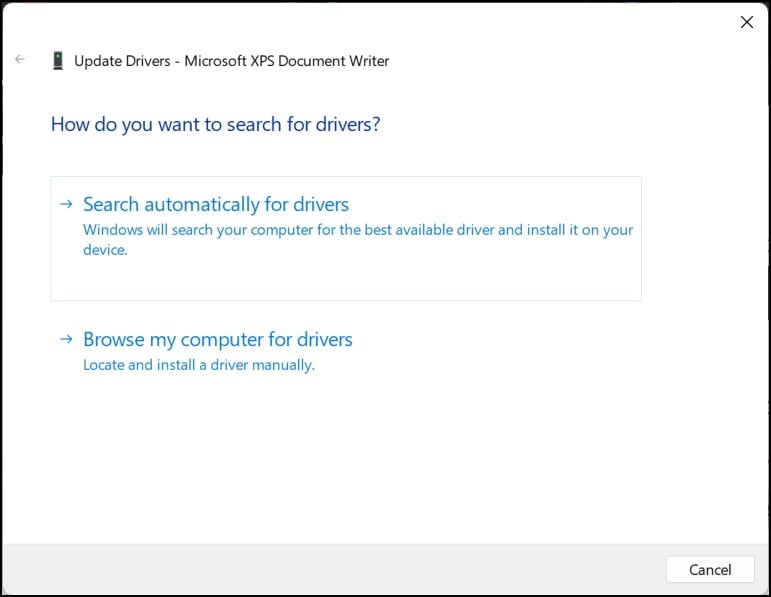 Postępuj zgodnie z instrukcjami i zainstaluj aktualizacje dla drukarki.
Postępuj zgodnie z instrukcjami i zainstaluj aktualizacje dla drukarki.
Odinstaluj aktualizacje funkcji systemu Windows
Wielu użytkowników zgłosiło napotkanie tego problemu po zainstalowaniu aktualizacji zabezpieczeń systemu Windows. W takim przypadku odinstalowanie ostatnio zainstalowanego pakietu aktualizacji rozwiązuje problem.
Naciśnij Klawisz Windows + I, aby przejść do ustawień systemu Windows. Przejdź do sekcji Aktualizacje > Historia aktualizacji > Odinstaluj aktualizacje.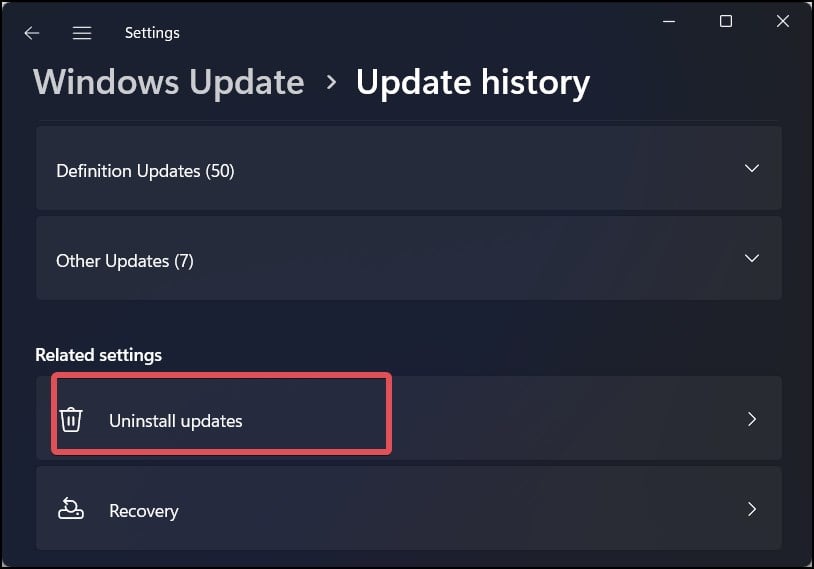 Wybierz ostatnio zainstalowaną aktualizację, która Twoim zdaniem jest winowajcą, i kliknij Odinstaluj.
Wybierz ostatnio zainstalowaną aktualizację, która Twoim zdaniem jest winowajcą, i kliknij Odinstaluj.